Obwohl die Apple Watch eine fantastische Smartwatch ist, ist sie nicht fehlerfrei. Wenn Ihre Apple Watch nicht aufgeladen wird, besteht kein Grund zur sofortigen Panik. Möglicherweise müssen Sie ein anderes Ladegerät ausprobieren oder ein Software-Update durchführen. In manchen Fällen kann das Gerät selbst defekt sein, aber das trifft hoffentlich nicht auf Sie zu – eine Reparatur kann mühsam sein, insbesondere außerhalb der Garantiezeit.
MAKEUSEOF VIDEO DES TAGES
Um Ihnen zu helfen, wenn Ihre Apple Watch nicht aufgeladen wird, haben wir alle Fehlerbehebungen zum Ausprobieren zusammengefasst. Befolgen Sie diese der Reihe nach und hoffentlich wird Ihre Apple Watch erneut erfolgreich aufgeladen.
Wie wird die Apple Watch aufgeladen?
Seit der Vorstellung der Apple Watch im Jahr 2014 ist die Lademethode bei allen Modellen gleich geblieben. Das Gerät verwendet eine leicht modifizierte drahtlose Qi-Ladetechnologie, die nur mit offiziellen Apple-Ladegeräten und autorisiertem Zubehör von Drittanbietern funktioniert.
Alle Apple Watch-Modelle haben eine leicht gebogene Basis, die es einem magnetischen Anschluss ermöglicht, sich an die Oberfläche des Geräts anzupassen und Laden Sie die Apple Watch auf . Diese Methode existiert, weil die Apple Watch nicht wasserdicht wäre, wenn sie einen Lightning- oder USB-C-Anschluss hätte.
Kabelloses Laden bringt oft mehr Probleme mit sich, als nur ein Kabel zu verwenden, und vielleicht lädt Ihre Apple Watch deshalb nicht mehr.
1. WatchOS aktualisieren
In den meisten Fällen wird Ihre Apple Watch aufgrund von Softwareproblemen nicht aufgeladen, die normalerweise durch ein Update von watchOS behoben werden können. Öffnen Sie dazu die Uhr App auf Ihrem iPhone. Tippen Sie auf die Meine Uhr Tab aus dem unteren Menü und gehen Sie zu Allgemein > Softwareaktualisierung .
Wenn es eine gibt Update für Ihre Apple Watch verfügbar , Drücken Sie Herunterladen und installieren und warten Sie, bis der Vorgang abgeschlossen ist. Wenn kein Update verfügbar ist, wird diese Meldung angezeigt: „Ihre Apple Watch ist auf dem neuesten Stand mit den neuesten Fehlerkorrekturen und Sicherheitsverbesserungen.“
Wie bekomme ich ein Aero-Theme unter Windows 10?

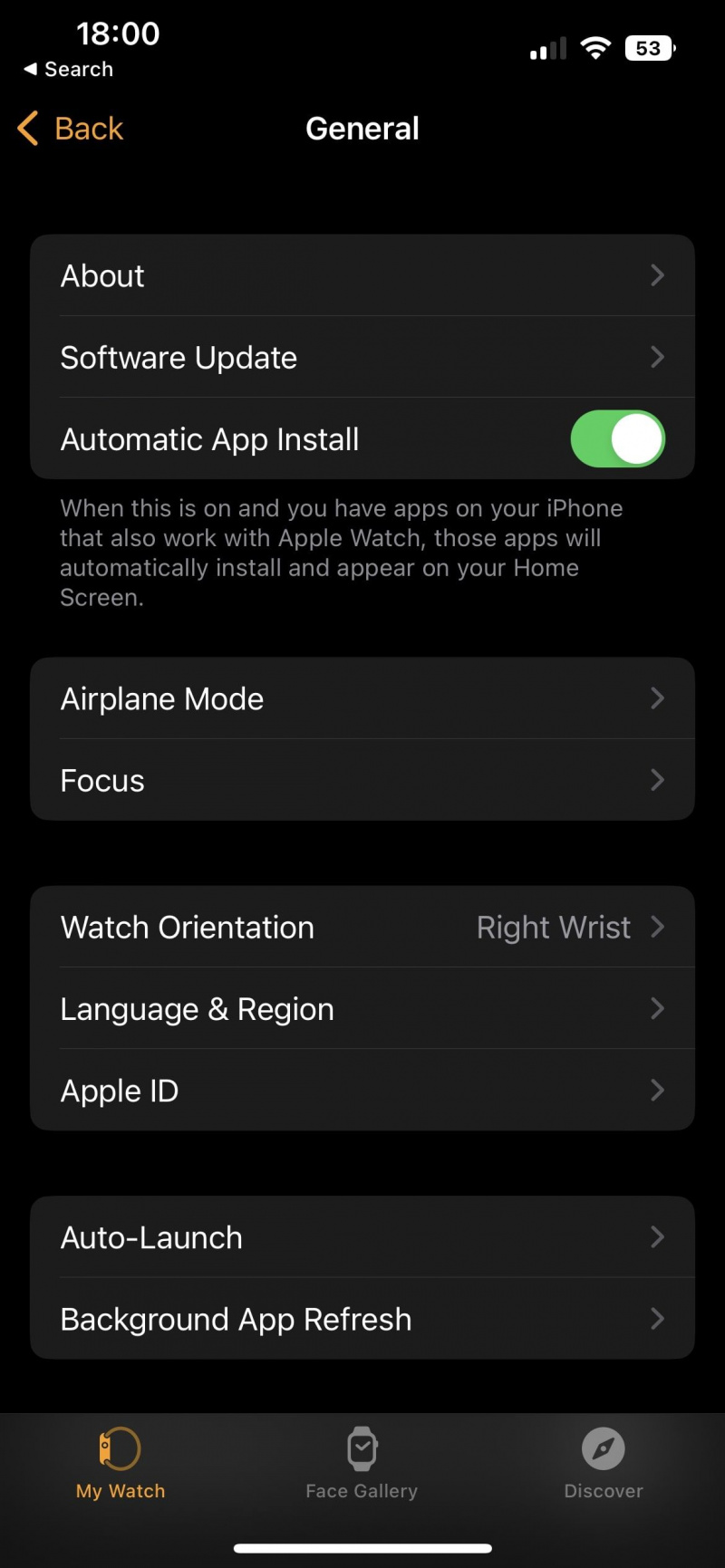
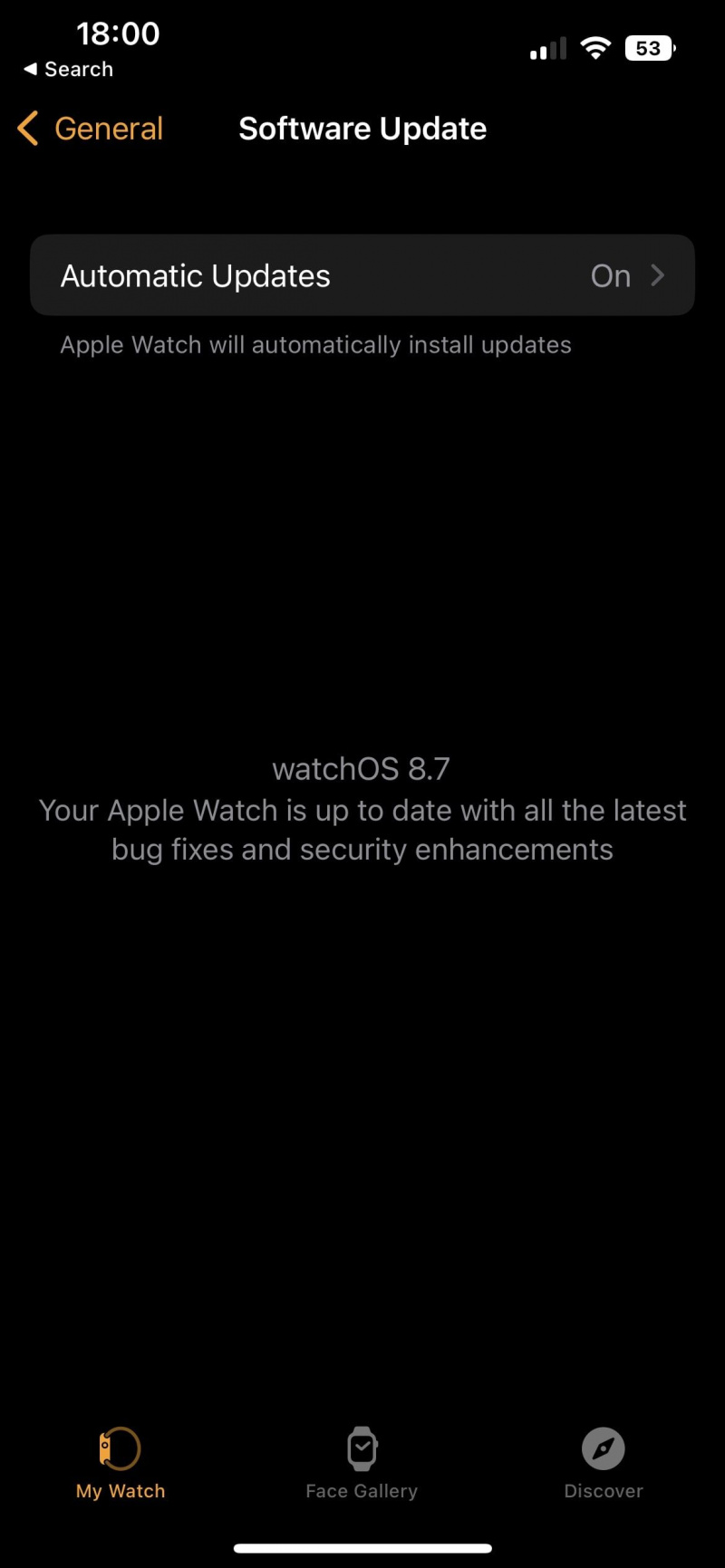
2. Versuchen Sie es mit einem anderen Ladegerät
Die Ladeprobleme Ihrer Apple Watch liegen möglicherweise nicht am Gerät selbst, sondern am Ladegerät. Versuchen Sie, das Ladegerät über eine andere Stromquelle (anderer USB-Anschluss oder andere Steckdose) mit Strom zu versorgen.

Wenn das nicht funktioniert, versuchen Sie es mit einem anderen Ladegerät. Möglicherweise haben Sie keinen Ersatz, also schauen Sie, ob Sie einen von einem Freund ausleihen können, bevor Sie nach einem Ersatz suchen.
3. Reinigen Sie die Uhr und das Ladegerät
Die kabellose Ladetechnologie ist ziemlich komplex, daher kann Schmutz oder etwas anderes zwischen dem Ladegerät und der Apple Watch die Ursache dafür sein, dass Ihr Gerät nicht aufgeladen wird. Als solches sollten Sie Reinigen Sie die Apple Watch und sein Ladegerät.
Schalten Sie zuerst die Apple Watch aus, entfernen Sie sie aus dem Ladegerät und entfernen Sie das Armband. Nehmen Sie ein nicht scheuerndes, fusselfreies Tuch, tränken Sie es leicht mit frischem Wasser und reinigen Sie vorsichtig die Basis des Geräts. Trennen Sie das Kabel vom Netzteil und reinigen Sie es vorsichtig. Trocknen Sie sowohl die Apple Watch als auch das Kabel mit einem anderen Tuch. Schließen Sie zuletzt alles an und prüfen Sie, ob das Gerät jetzt aufgeladen wird.
4. Sehen Sie online nach, ob das Problem weit verbreitet ist
Wenn Sie feststellen, dass die Ladeprobleme kurz nach einem Update aufgetreten sind, überprüfen Sie online, ob andere das gleiche Problem haben. Wenn dies der Fall ist, wird Apple wahrscheinlich in Kürze einen weiteren Patch veröffentlichen, insbesondere wenn er weit verbreitet ist.
Alternativ kann Apple in dem seltenen Fall, dass ein Update Ihre Smartwatch beschädigt hat, seinen Fehler anerkennen und Ihr Gerät ersetzen, selbst wenn die Garantie nicht mehr besteht.
5. Entkoppeln Sie Ihre Apple Watch
Wenn Sie weiterhin Probleme haben, entkoppeln und reparieren Sie die Apple Watch von Ihrem iPhone. Dadurch wird Ihre Apple Watch auf die Werkseinstellungen zurückgesetzt, obwohl Ihr iPhone ein Backup erstellt. Um dies zu tun:
- Gehen Sie zum iPhone Uhr App.
- Tippen Sie auf die Meine Uhr Registerkarte aus dem unteren Menü.
- Auswählen Alle Uhren oben links.
- Tippen Sie auf die Informationssymbol neben Ihrer Uhr.
- Drücken Sie Entkoppeln Sie die Apple Watch .
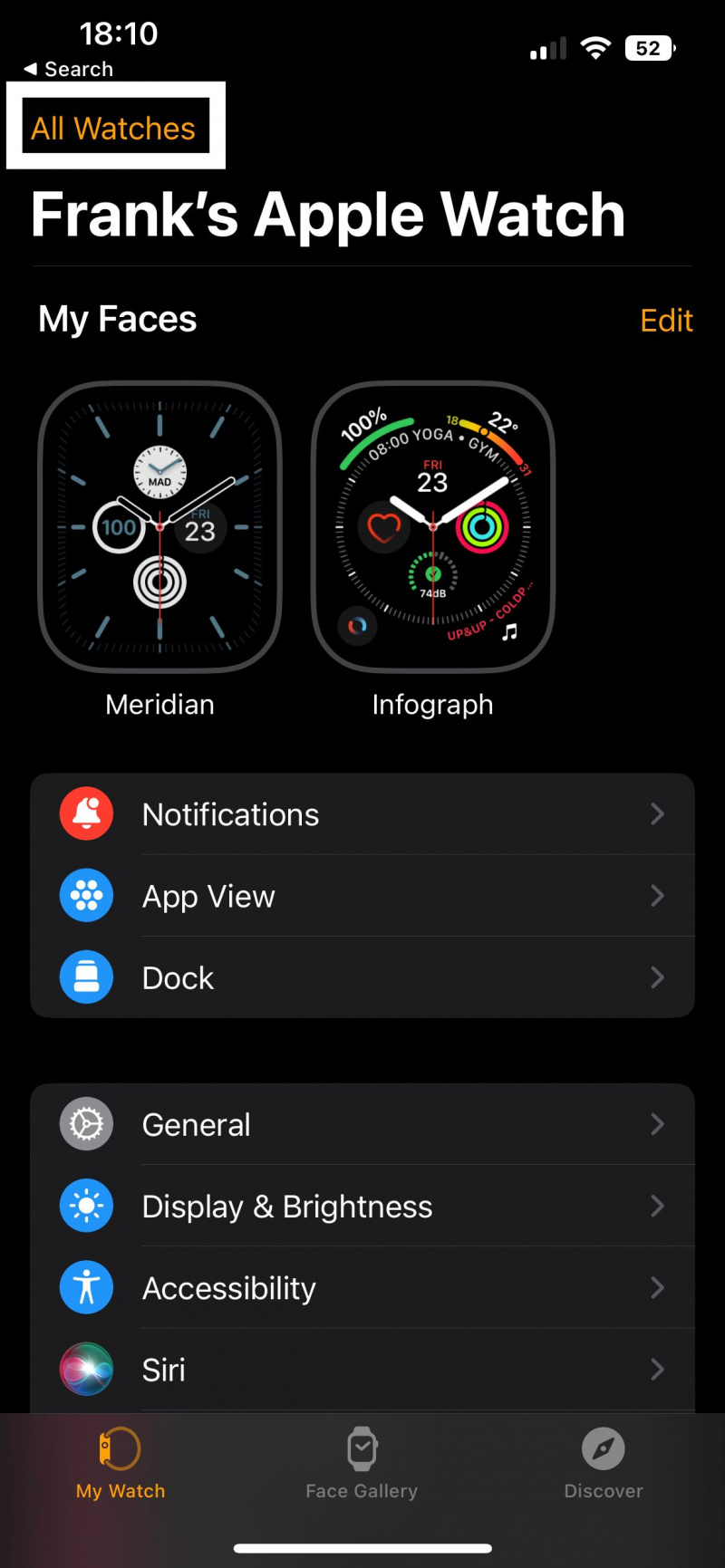
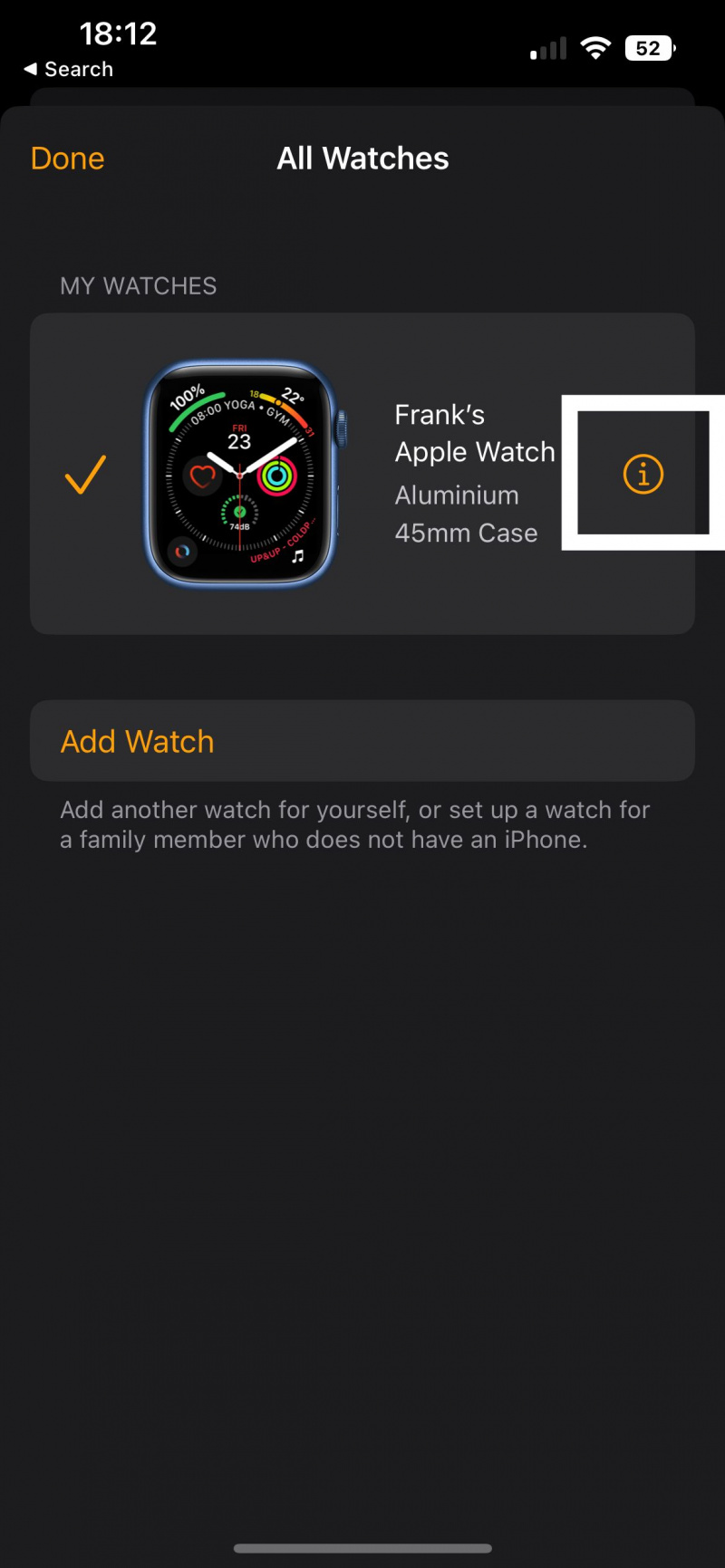
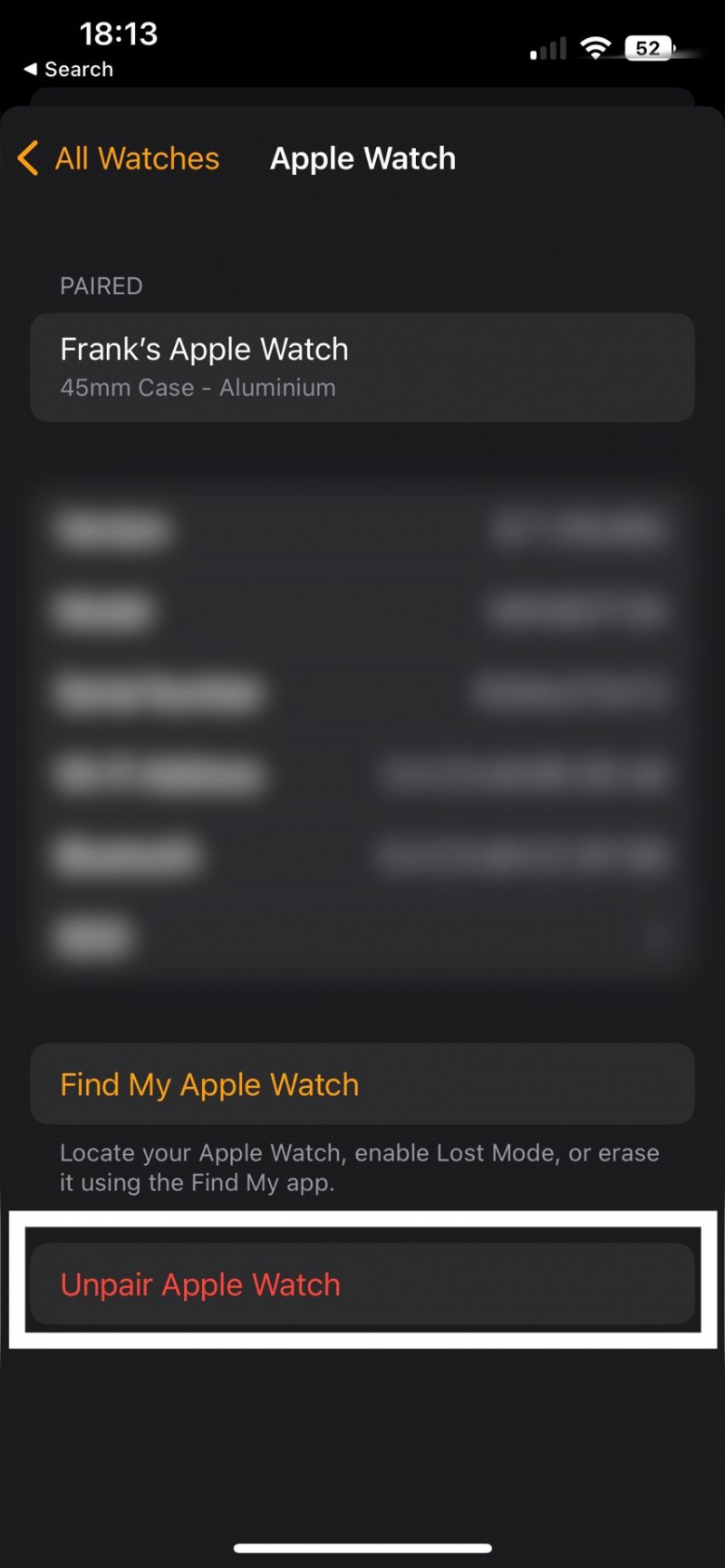
Sobald Sie diesen Vorgang abgeschlossen haben, können Sie dies tun Koppeln Sie Ihre Apple Watch mit Ihrem iPhone erneut, indem Sie die beiden Geräte nahe zusammenbringen. Wenn Sie fertig sind, prüfen Sie, ob Ihre Ladeprobleme behoben sind.
6. Setzen Sie Ihre Apple Watch auf die Werkseinstellungen zurück
Wenn Sie Ihre Apple Watch immer noch nicht zum Aufladen bringen können, versuchen Sie, manuell einen Werksreset auszulösen. Dadurch werden Ihre Daten von der Uhr gelöscht und alles auf die Standardeinstellungen zurückgesetzt, genau wie beim Entkoppeln, aber es lohnt sich trotzdem, dies separat zu versuchen.
Um dies zu tun:
- Öffne das Uhr App auf Ihrem iPhone.
- Auswählen Meine Uhr aus dem unteren Menü.
- Gehe zu Allgemein > Zurücksetzen .
- Klopfen Löschen Sie den Inhalt und die Einstellungen der Apple Watch .
- Geben Sie zur Bestätigung Ihren Passcode ein.

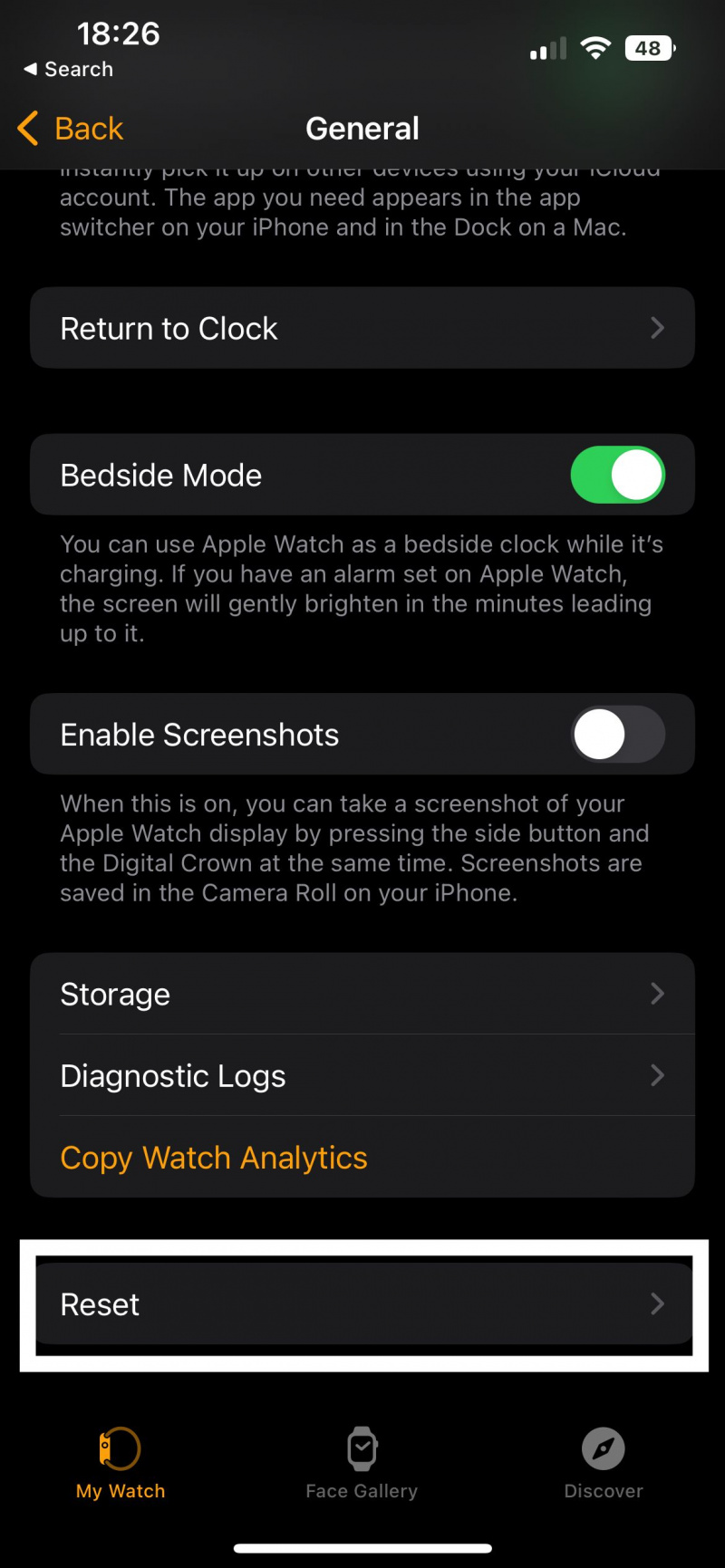
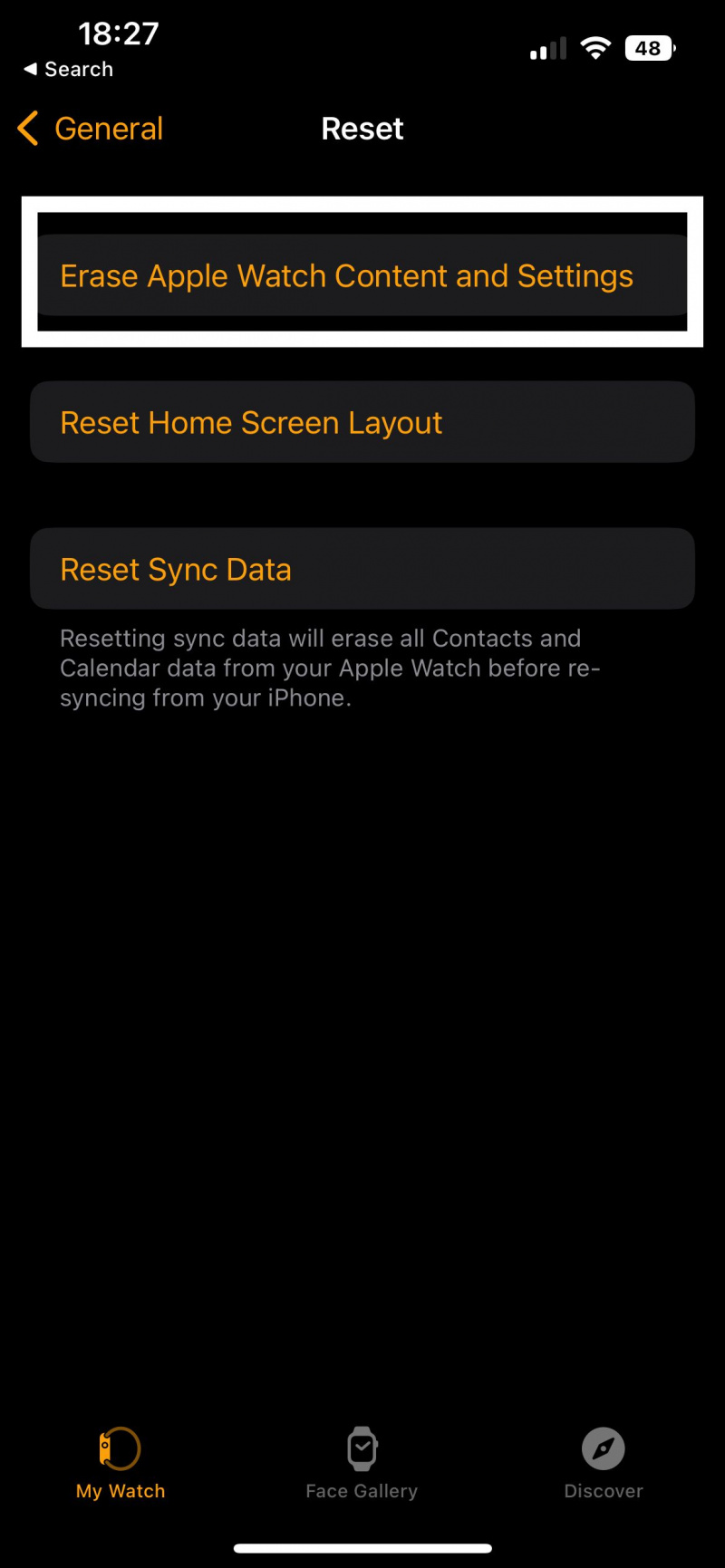
Warten Sie, bis Sie sehen, dass die Apple Watch wieder zum Koppeln bereit ist. Aber bevor Sie das tun, versuchen Sie es aufzuladen. Wenn es funktioniert, sollten Sie es mit Ihrem iPhone koppeln können und Ihr Problem wird gelöst sein.
7. Machen Sie eine Genius-Bar-Reservierung
Die Apple Store-Spezialisten verfügen über fortschrittliche Diagnosetools, mit denen Sie das genaue Problem mit Ihrer Apple Watch ermitteln können. Um eine Reservierung für die Genius Bar vorzunehmen, gehen Sie zu Apples Website und klicken Holen Sie sich Hardware-Hilfe . Sie sollten Ihr Ladegerät mitnehmen, falls dies doch die Ursache des Problems war.
Wenn Ihre Apple Watch noch unter Garantie steht und keine sichtbaren Schäden aufweist, müssen Sie höchstens 48 Stunden auf einen Ersatz warten. Wenn Ihr Gerät jedoch nicht mehr von der Apple-Garantie abgedeckt ist oder sichtbare Schäden aufweist, die Sie nicht haben einen AppleCare+ Vertrag , seien Sie bereit, etwas Geld für Reparaturen auszugeben. Je nachdem, welches Modell Sie besitzen, kann es sogar günstiger sein, ein neues Gerät zu kaufen.
So setzen Sie das Passwort auf der PS4 zurück
Machen Sie das Beste aus Ihrer Apple Watch
Die Apple Watch ist ein teures Gerät, daher ist es wichtig, dass Sie das Beste aus ihr herausholen. Wenn Ihre Uhr plötzlich aufhört zu laden, gibt es viele Dinge, die Sie ausprobieren können, bevor Sie über einen Ersatz nachdenken. Hoffentlich hilft Ihnen dieser Leitfaden, Ihre Apple Watch viele Jahre lang zu genießen – außerdem gibt es noch viele Funktionen zu entdecken!
